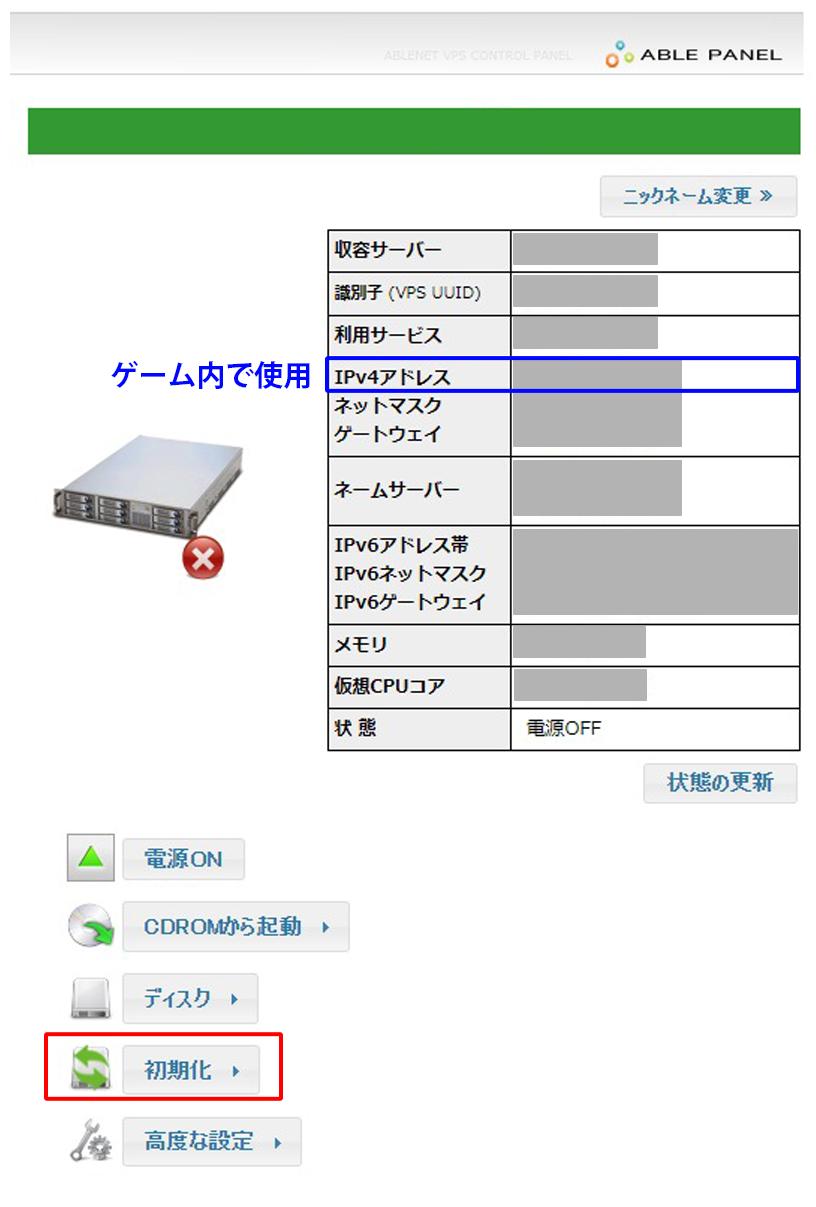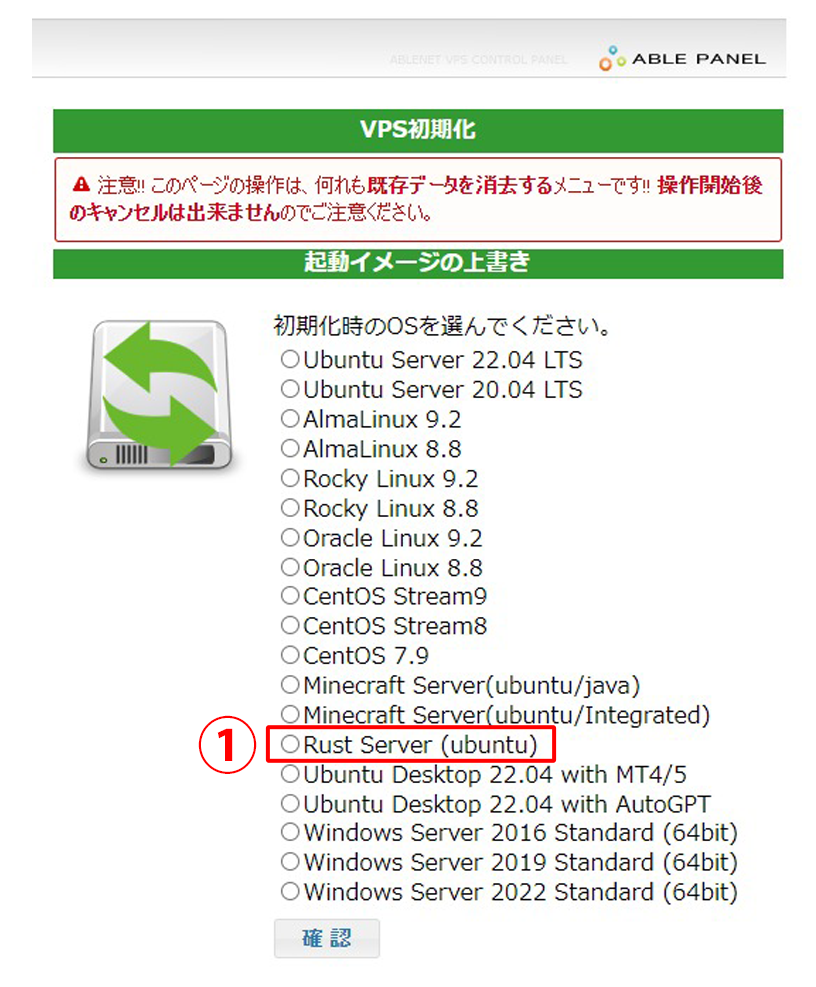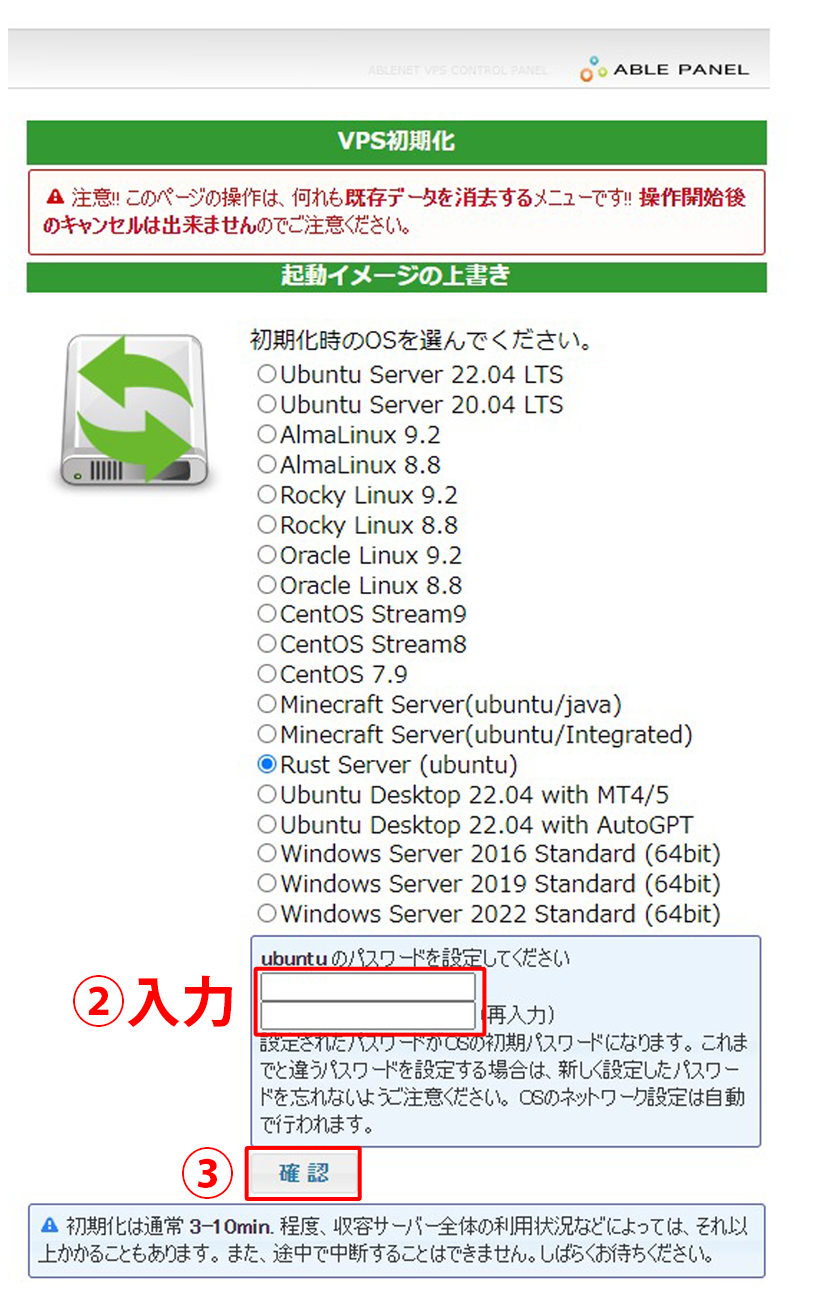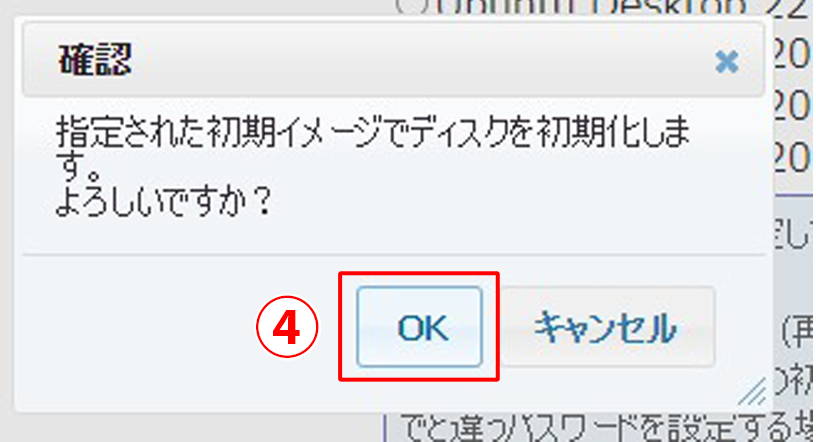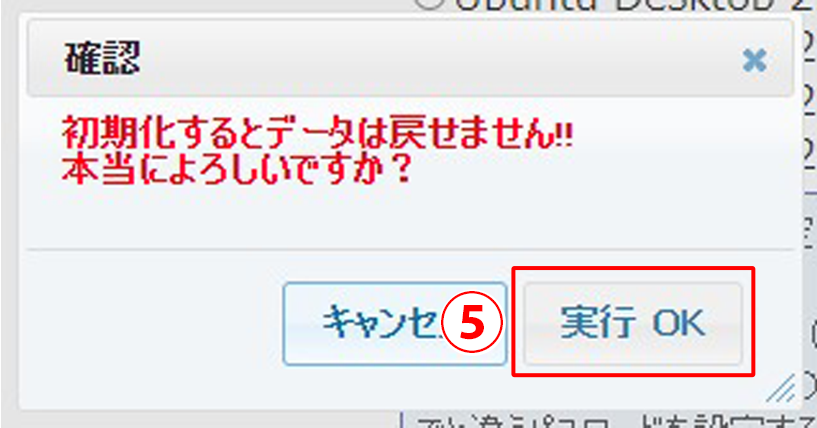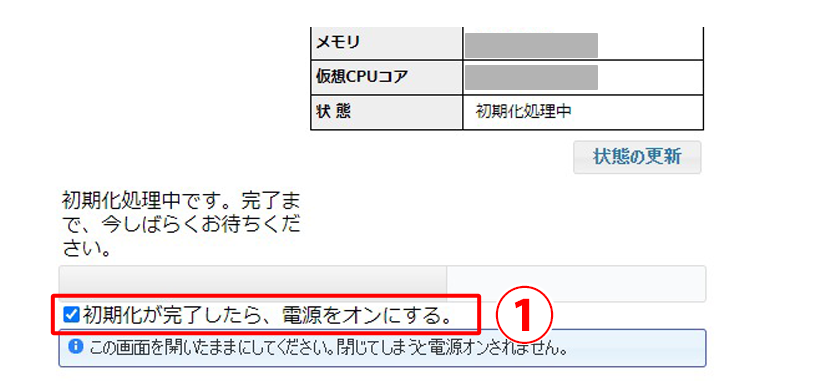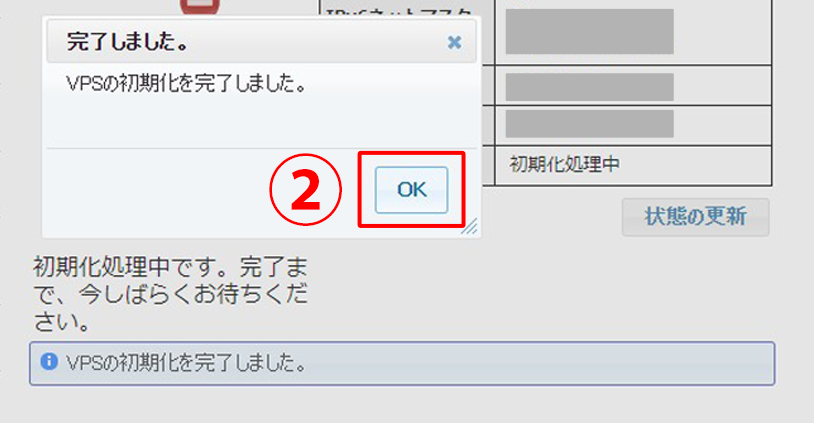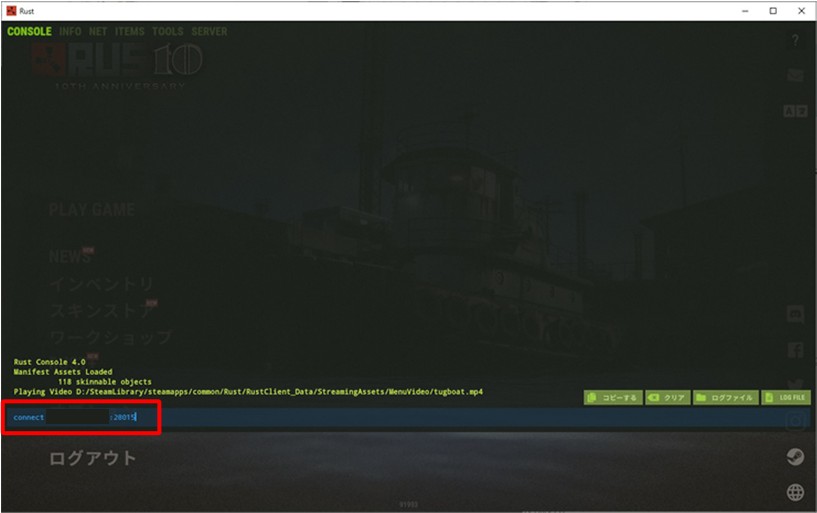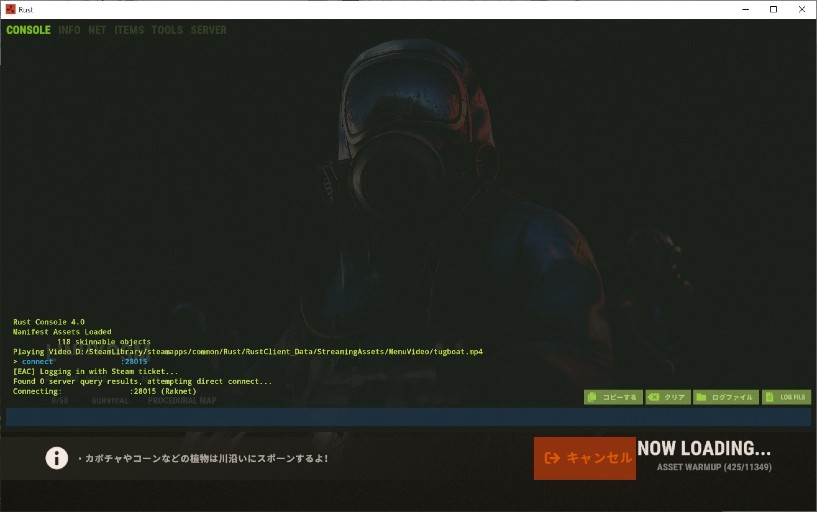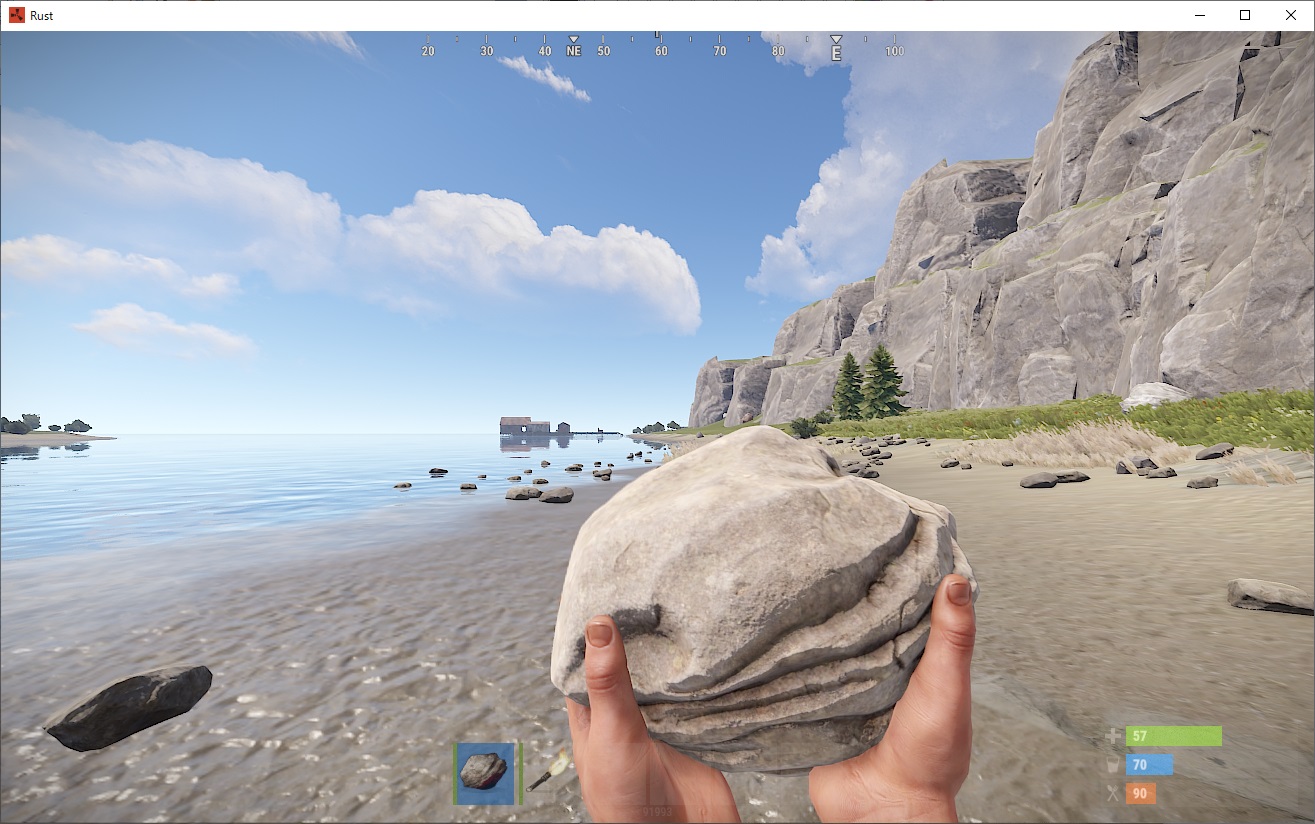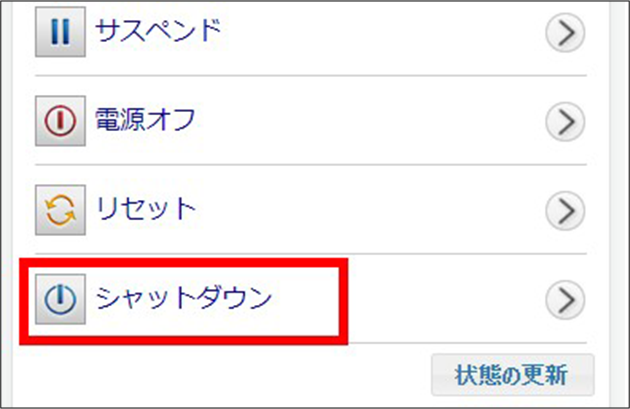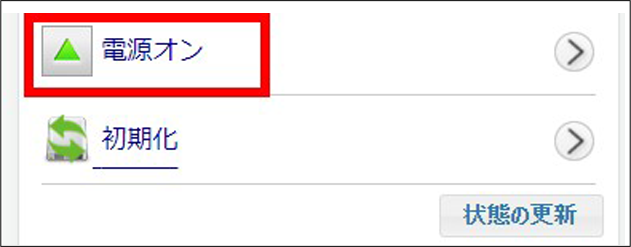Rustサーバー
テンプレートがあるのでサーバーの知識がなくても簡単にRustサーバーを利用することができます。
サーバー申込み
必要なもの
ABLENETのVPS(V3プラン~V5プランいずれか)、Rustのゲームソフトとプラットフォーム
推奨プラン
| プレイ人数 |
1人~2人 |
3人以上 |
| プラン |
V3プラン |
V4プラン以上 |
※V0~V2プランはご利用いただけません。
Rustサーバーの利用方法
ABLEパネルで初期化 ~ Rustサーバー 起動
- 申し込み後に届くメール(設定完了通知)からABLEパネルにログインし、【初期化】を押してください。
※VPSの電源をOFFにする必要があります。
この画面のIPv4アドレス情報はゲーム内で使用します。
- 起動イメージの上書きの中から、①【Rust Server (ubuntu)】を選択し、②パスワードを入力後、③【確認】を押してください。
確認で ④【OK】を押し、最終確認で⑤【実行OK】を押すと初期化が始まります。(状態:初期化処理中 約5~10分)
- ①【初期化が完了したら、電源をオンにする。】にチェックを入れてください。完了後②【OK】を押すとサーバーが起動します。
※チェックを入れ忘れた場合は、【電源ON】を押してください。
※ログイン画面が表示さてもRustサーバーの起動が完了するまでに約15~30分かかります。
※Rustサーバー(Ubuntu Server)にログインしなくても、Rustサーバーは起動しています。
RUSTゲームの設定
- Rustを起動後、キーボードの【F1キー】を押し、下記コマンドを入力後【Enterキー】を押してください。
connect IPv4アドレス:28015
(connectとIPv4の間はスペース、アドレスの後はコロンを入力してください。)
(入力例 connect 123.123.145.145:28015)
- ロード(Now LOADING... )が完了したら【F1キー】でゲームスタートです。
reconnect_errer_noaddressと表示されゲームが開始できない場合、サーバーが起動していないか、コマンド、IPアドレス、ポートが違います。
再度F1キーを押し、コマンドを入力してください。
アップデートについて
サーバーを再起動するとアップデートがある場合は自動的にインストールされます。
ABLEパネルから再起動
-
ABLEパネルにログインし、【シャットダウン】を押し、【実行OK】を押してください。
しばらくするとサーバーの電源が切れます。
-
電源が切れると【電源オン】が表示れますので押してください。
※ログイン画面が表示さてもRustサーバーの起動が完了するまでに約15~30分かかります。
※Rustサーバー(Ubuntu Server)にログインしなくても、Rustサーバーは起動しています。
RCONパスワードについて
※サーバーの知識が必要になります。必要に応じてご利用ください。
ABLEパネルのコンソールやTera Termでubuntu serverにログインしてください。
login: ubuntu
Passwoed: 初期化時に設定したパスワード
ログイン後下記コマンドを入力してください。
cat rustdata
(catとrustdataの間はスペース)
表示された文字列がRCONパスワードになります。
技術情報
インストール先
/opt/rustserver
自動起動スクリプト
/etc/systemd/system/rustserver.service
実行ユーザー
rustserver
起動スクリプト
/opt/rustserver/rust-server